《网络操作系统》实验预习报告
一、实验目的
1、练习并掌握Linux提供的vi编辑器来编译C程序
2、学会利用gcc、gdb编译、调试C程序
3、本次实验的目的是让同学们了解如何使用vi编辑器进行创建和编辑文件
二、实验内容
1、文件编辑器vi的工作模式
(1)输入模式
(2)命令模式
(3)ex转义模式
2、命令模式下光标的移动
3、命令模式下的编辑命令
三、预习心得
这部分实验内容均是老师上课讲的,主要学习和掌握vi编译器的使用!通过预习实验,查看ppt感觉内容应该不难!
**
《网络操作系统》实验报告
**
一、实验目的
1丶练习并掌握Linux提供的vi编辑器来编译C程序
2丶学会利用gcc、gdb编译、调试C程序
3丶本次实验的目的是让同学们了解如何使用vi编辑器进行创建和编辑文件
二、实验内容
1、文件编辑器vi的工作模式
(1)输入模式
(2)命令模式
(3)ex转义模式
2、命令模式下光标的移动
3、命令模式下的编辑命令
三、实验操作
1、创建文件
(1)使用vi创建一个名为vitest的文件,文件的内容自己录入。需要输入多行来学习编辑器的常用命令
(2)返回命令行格式,写入并且退出文件。注意,当你输入”:”的时候,它将出现在你输入区域的最后一行。一旦这个缓冲区是空的并且文件被关闭了,你将看到一个包含有该文件的行数和字符数的消息。
2、编辑文件
(1)打开vitest,注意屏幕的底端将会显示文件名和字符数,使用, , ,键,练习在文件中进行光标移动
(2)显示行数,并且让光标停在第四行
(3)删除单个字符,删除整行,删除多行
(4)进行文字的复制、移动、粘贴操作
(5)对文本内容进行修改
(6)使用 :r 、 :w 、 :e 命令同时编辑多个文档。
四、源程序清单、测试数据及结果
1、创建文件
(1)创建
命令 :vi + filename
(2)返回命令行格式,写入并且退出文件。

2、编辑文件
(1)h左移,J下移,K上移,l右移
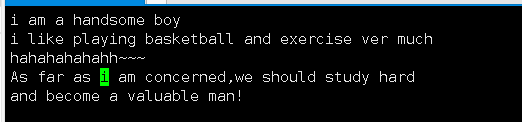
(2)显示行数,并且让光标停在第四行
命令:set nu

(3)显示第四行

(4)删除单个字符,删除整行,删除多行
①x删除单个字符
删除前
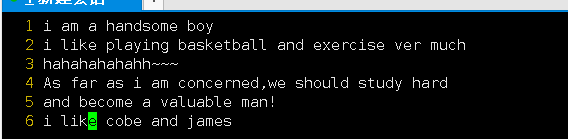
删除后
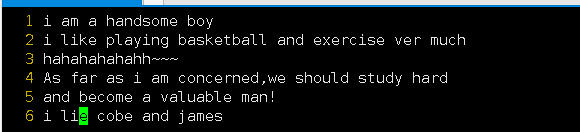
②dd删除整行
删除前
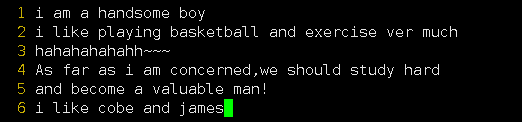
删除后
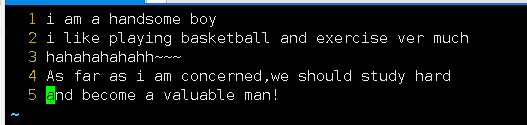
③ndd删除多行
删除前
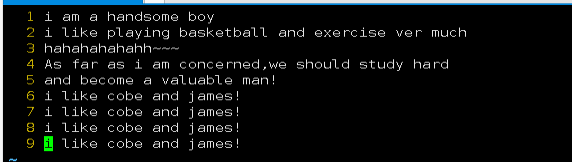
删除后
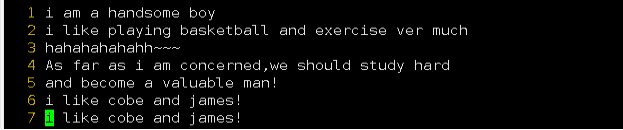
(5)进行文字的复制、移动、粘贴操作
yy复制整行 p粘贴整行

(6)对文本内容进行修改
点击i移动光标进行插入修改

修改前

修改后

(7)使用 :r 、 :w 、 :e 命令同时编辑多个文档。
:w file1 保存file1

:r file1 将file1中的内容添加到当前内容后面

:w file2 保存到file2中

:e file1 由编辑的当前file2切换到file1

(8)实验最终结果截图






















 48
48











 被折叠的 条评论
为什么被折叠?
被折叠的 条评论
为什么被折叠?








